Windows 向けの Microsoft Clipchamp
Clipchamp アプリをダウンロードすると、Windows デバイスで簡単に動画を作成できます。無料のレコーディング ツール、プロフェッショナルなテンプレート、AI 動画編集機能をお楽しみください。
簡単なオンライン動画編集
メディアをアップロード、またはテンプレートを試す
デバイスや OneDrive からご自身の動画クリップをインポートするか、ソーシャル メディアや仕事に最適な、すぐに使える ビデオ テンプレートをカスタマイズして始めましょう。 コンテンツ ライブラリからロイヤルティフリーのストック動画、画像、音楽を選択して、画像と映像を強化することができます。
動画のトリミングとサイズ変更
ビデオをすばやくトリミングして、 ビデオを完璧な長さにカットしたり、 AI 自動カット機能を使って編集をスピードアップしたりできます。 品質を損なうことなく、動画のサイズを一般的なソーシャル メディアのアスペクト比に変更することができます。
AI による動画編集を楽しむ
AI による動画メーカーを使えば、 任意の動画スタイルで写真とビデオを組み合わせた短い動画を数秒で作成できます。 ノイズ抑制と背景除去ツールを使用して、 動画とオーディオの品質を向上させましょう。
AI によるボイスオーバーおよび字幕の作成
400 以上のユニークな声を持つ リアルな AI ボイスオーバー ジェネレーターを使って、魅力的で親しみやすいビデオを作りましょう。 編集可能かつダウンロード可能なトランスクリプトで、 マッチした自動字幕を生成できます。
Clipchamp は Windows の公式動画エディター
Microsoft Clipchamp は、誰でも簡単にビデオを作成し、自分のストーリーを伝えることができる、初心者にも使いやすい動画エディターです。強力な編集ツールと考え抜かれた動画テンプレートを備えた Clipchamp は、プロフェッショナルな動画を数回のクリックで作成したいクリエイター、ゲーマー、教育者、ビジネス ユーザーに最適です。
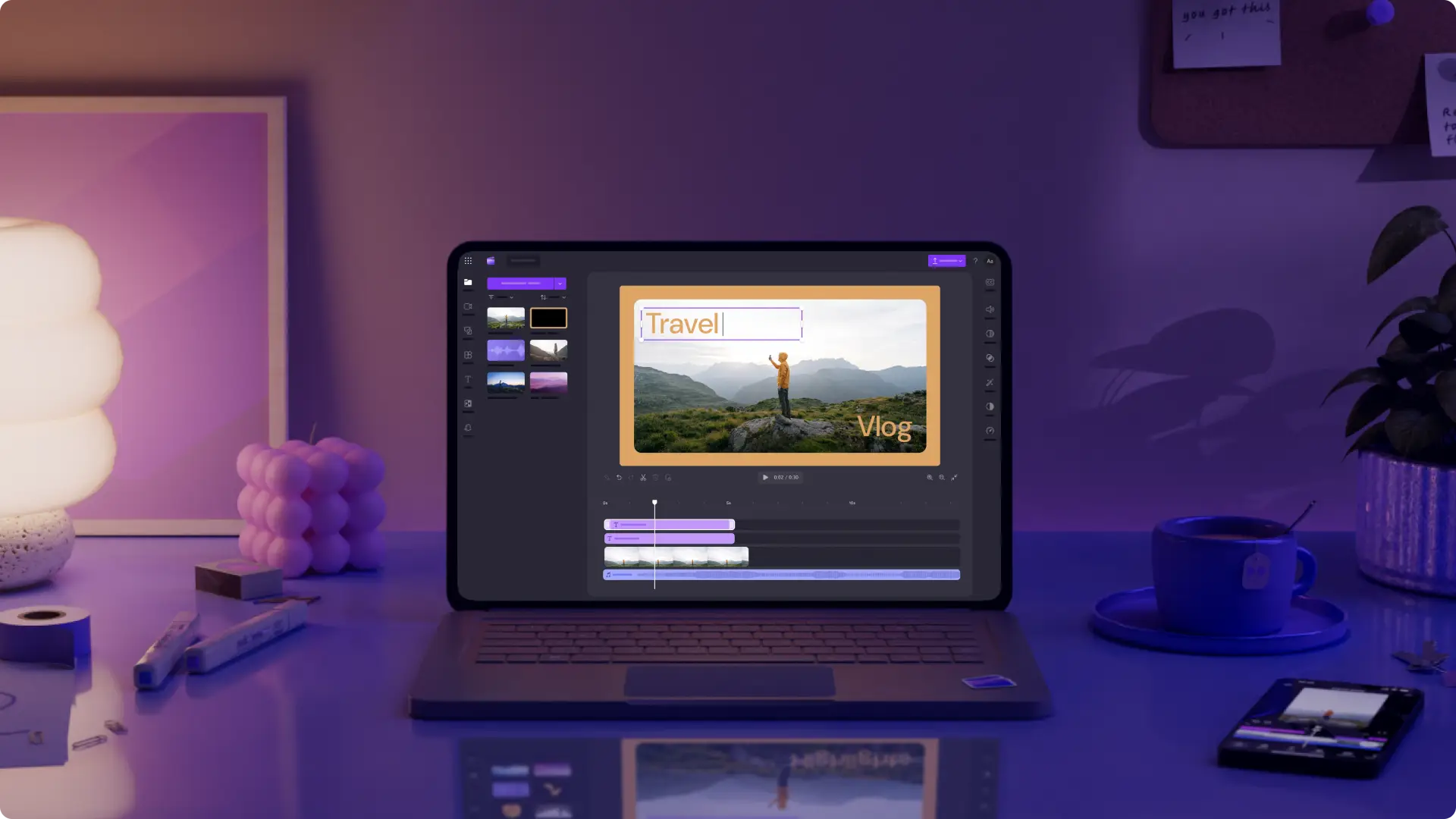
Windows メディア プレーヤーで動画を編集する
Windows デバイスや OneDrive に保存された動画から魅力的な動画を制作。
テンプレートや目を引く切り替え効果を使って、 休日や旅行の短いクリップから Vlog や Instagram のリールを作りましょう。
仕事や学校用にパーソナライズされた自己紹介動画を作れば、覚えてもらえること間違いなし。
![Windows メディア プレーヤーの [Clipchamp で編集] ボタンの画像。](https://media.clipchamp.com/clipchamp/2048/5ZeqFS6E38FPrU4d4el4Lz)
Microsoft フォトから動画を作成する
写真を動画に整理し、著作権フリーの音楽や動画エフェクト、アニメーション テキストを追加して、家族や友達と共有しましょう。
アニメーション タイトルやステッカーを使って写真からムービーを作れば、 誕生日動画や記憶に残る挨拶の出来上がり。
会社や学校のイベントの写真から思い出のスライドショー動画を作って、LinkedIn で共有しましょう。

Microsoft OneDrive を使用してアップロードおよび共有する
OneDrive アカウントを接続して、数秒で Clipchamp に写真や動画を安全にインポートすることができます。
OneDrive から写真や動画を選択して、 YouTube 動画やプロモーション動画、 Xbox ゲーム動画まで、あらゆる動画の作成を開始できます。
動画を個人用、仕事用、学校用の OneDrive アカウントに保存することで、Windows デバイスのストレージを節約することができます。

Microsoft Clipchamp でビデオを作成する方法
Windows デバイスで Clipchamp を探す
Windows 11 ユーザーはスタート メニューから Clipchamp を検索できますが、Windows 10 ユーザーは アプリをインストールする必要があります。 次の場所からも Clipchamp にアクセスできます。
エクスプローラー
Microsoft フォト
Windows Media Player
Microsoft 365 の Web アプリ
Snipping Tool
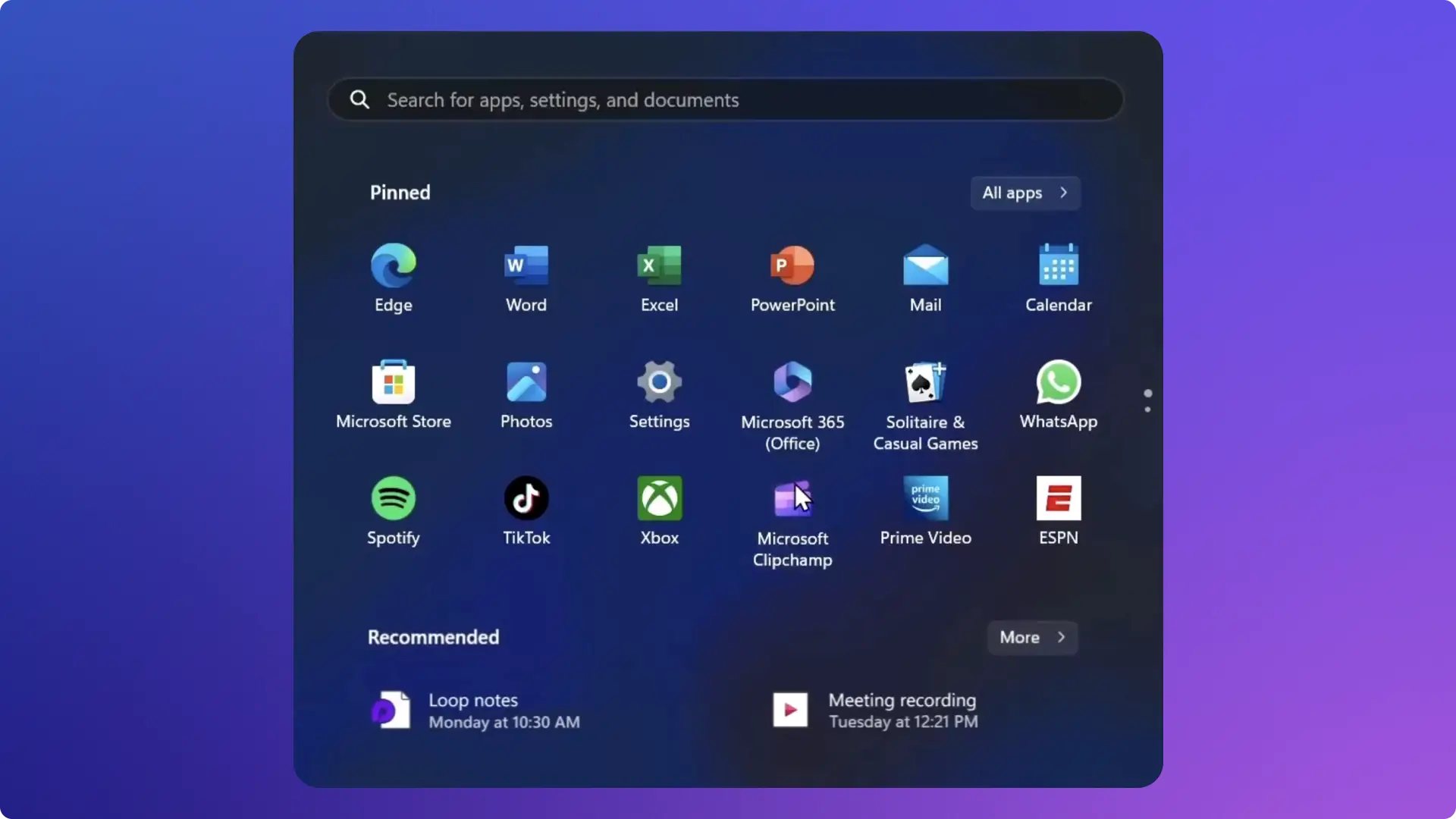
よく寄せられる質問
Clipchamp は、Windows ムービー メーカーに代わる最高のツールですか?
はい。Clipchamp は Microsoft の 公式オンライン ビデオ エディターで、自宅や職場で誰でビデオを録画および編集できる様々なツールを提供しています。 Clipchamp には、Windows ムービー メーカーで提供されていたすべての機能に加え、さらに多くの機能が用意されています。
Windows 11 で Microsoft Clipchamp を使用できますか?
はい、Microsoft Clipchamp は Windows 11 デバイスのビルトイン動画エディターです。Windows 11 では、タスク バーで "Clipchamp" を検索するか、スタート メニューから Microsoft Clipchamp にアクセスできます。https://app.clipchamp.comにアクセスして、 Chrome または Edge ブラウザーでも編集できます。
Microsoft Clipchamp は Windows 10 で動作しますか?
はい。Microsoft Store から Microsoft Clipchamp アプリをダウンロードして、Windows 10 デバイスで動画の編集を開始できます。もしくは、 Edge または Chrome ブラウザーで https://app.clipchamp.com にアクセスして、ダウンロードせずに動画を編集できます。
Clipchamp のデスクトップと iOS のアカウントは連携していますか?
現在、 デスクトップ用 Clipchamp ビデオ エディターは Clipchamp iOS アプリと連携していません。 これらのアプリはいずれも独立したプラットフォームとして動作します。
動画を 1080p HD で保存できますか?
はい。Microsoft Clipchamp では、無料の 1080p HD をはじめ、お客様のプロジェクトに最適な解像度で動画をエクスポートできます。
Clipchamp の動画には透かしが入りますか?
ユーザーが独自に用意したメディアや Clipchamp ストック素材ライブラリのアセット (無料でもプレミアムでも) を使って作成した動画には、保存時に透かしは入りません。
ただし、有料ストック素材のメディア ファイルを使って作成した動画や、現在お使いの Clipchamp アカウントのプランに含まれない機能を使って作成した動画は、該当する有料オプションを含んだプランにアップグレードするまで、エクスポートして保存することはできません。
Clipchampは、Microsoft Office 365に含まれていますか?
Clipchamp ビデオ エディターは、Microsoft 365 の商用顧客が利用できます。こちらから、 Clipchamp が含まれている Microsoft 365 プランを確認できます。




